Gerenciamento de usuários locais
 Sugerir alterações
Sugerir alterações


Você pode criar usuários locais e atribuí-los a grupos locais para determinar quais recursos esses usuários podem acessar. O Gerenciador do Tenant inclui um usuário local predefinido, chamado "root". Embora você possa adicionar e remover usuários locais, não é possível remover o usuário root.
-
Você deve estar conetado ao Gerenciador do Locatário usando um navegador compatível.
-
Você deve pertencer a um grupo de usuários de leitura e gravação que tenha a permissão de acesso root.

|
Se o logon único (SSO) estiver habilitado para o seu sistema StorageGRID, os usuários locais não poderão fazer login no Gerenciador do Locatário ou na API de Gerenciamento do Locatário, embora possam usar aplicativos cliente S3 ou Swift para acessar os recursos do locatário, com base nas permissões de grupo. |
Acessando a página usuários
Selecione GERENCIAMENTO DE ACESSO usuários.
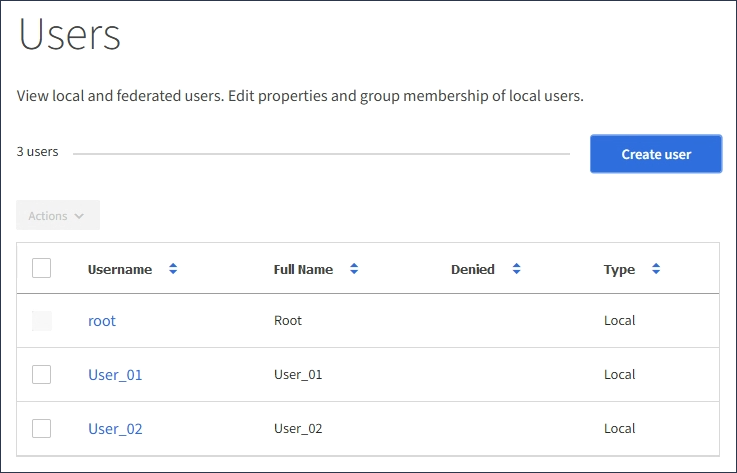
Criando usuários locais
Você pode criar usuários locais e atribuí-los a um ou mais grupos locais para controlar suas permissões de acesso.
S3 os usuários que não pertencem a nenhum grupo não têm permissões de gerenciamento ou políticas de grupo S3 aplicadas a eles. Esses usuários podem ter acesso ao bucket do S3 concedido por meio de uma política de bucket.
Os usuários Swift que não pertencem a nenhum grupo não têm permissões de gerenciamento ou acesso ao contentor Swift.
-
Selecione criar usuário.
-
Preencha os campos a seguir.
-
Nome completo: O nome completo deste usuário, por exemplo, o nome e sobrenome de uma pessoa ou o nome de um aplicativo.
-
Nome de usuário: O nome que este usuário usará para entrar. Os nomes de usuário devem ser exclusivos e não podem ser alterados.
-
* Senha*: Uma senha, que é usada quando o usuário entra.
-
Confirm password: Digite a mesma senha digitada no campo Senha.
-
Negar acesso: Se você selecionar Sim, esse usuário não poderá entrar na conta de locatário, mesmo que o usuário ainda possa pertencer a um ou mais grupos.
Como exemplo, você pode usar esse recurso para suspender temporariamente a capacidade de um usuário fazer login.
-
-
Selecione continuar.
-
Atribua o usuário a um ou mais grupos locais.
Os usuários que não pertencem a nenhum grupo não terão permissões de gerenciamento. As permissões são cumulativas. Os usuários terão todas as permissões para todos os grupos aos quais pertencem.
-
Selecione criar usuário.
As alterações podem levar até 15 minutos para entrar em vigor devido ao armazenamento em cache.
Editando detalhes do usuário
Ao editar os detalhes de um usuário, você pode alterar o nome completo e a senha do usuário, adicionar o usuário a diferentes grupos e impedir que o usuário acesse o locatário.
-
Na lista Users (utilizadores), selecione o nome do utilizador cujos detalhes pretende ver ou editar.
Alternativamente, você pode selecionar a caixa de seleção para o usuário e, em seguida, selecionar ações Exibir detalhes do usuário.
-
Faça alterações nas definições do utilizador, conforme necessário.
-
Altere o nome completo do usuário conforme necessário selecionando o nome completo ou o ícone de edição
 na seção Visão geral.
na seção Visão geral.Você não pode alterar o nome de usuário.
-
Na guia Senha, altere a senha do usuário conforme necessário.
-
Na guia Access, permita que o usuário faça login (selecione não) ou impeça que o usuário faça login (selecione Sim) conforme necessário.
-
Na guia Groups, adicione o usuário aos grupos ou remova o usuário dos grupos conforme necessário.
-
Conforme necessário para cada seção, selecione Salvar alterações.
As alterações podem levar até 15 minutos para entrar em vigor devido ao armazenamento em cache.
-
Duplicação de usuários locais
Você pode duplicar um usuário local para criar um novo usuário mais rapidamente.
-
Na lista usuários, selecione o usuário que deseja duplicar.
-
Selecione Duplicate user.
-
Modifique os campos a seguir para o novo usuário.
-
Nome completo: O nome completo deste usuário, por exemplo, o nome e sobrenome de uma pessoa ou o nome de um aplicativo.
-
Nome de usuário: O nome que este usuário usará para entrar. Os nomes de usuário devem ser exclusivos e não podem ser alterados.
-
* Senha*: Uma senha, que é usada quando o usuário entra.
-
Confirm password: Digite a mesma senha digitada no campo Senha.
-
Negar acesso: Se você selecionar Sim, esse usuário não poderá entrar na conta de locatário, mesmo que o usuário ainda possa pertencer a um ou mais grupos.
Como exemplo, você pode usar esse recurso para suspender temporariamente a capacidade de um usuário fazer login.
-
-
Selecione continuar.
-
Selecione um ou mais grupos locais.
Os usuários que não pertencem a nenhum grupo não terão permissões de gerenciamento. As permissões são cumulativas. Os usuários terão todas as permissões para todos os grupos aos quais pertencem.
-
Selecione criar usuário.
As alterações podem levar até 15 minutos para entrar em vigor devido ao armazenamento em cache.
Eliminar utilizadores locais
Você pode excluir permanentemente usuários locais que não precisam mais acessar a conta de locatário do StorageGRID.
Usando o Gerenciador do Locatário, você pode excluir usuários locais, mas não usuários federados. Você deve usar a origem de identidade federada para excluir usuários federados.
-
Na lista Users (utilizadores), selecione a caixa de verificação para o utilizador local que pretende eliminar.
-
Selecione ações Excluir usuário.
-
Na caixa de diálogo de confirmação, selecione Excluir usuário para confirmar que deseja excluir o usuário do sistema.
As alterações podem levar até 15 minutos para entrar em vigor devido ao armazenamento em cache.


